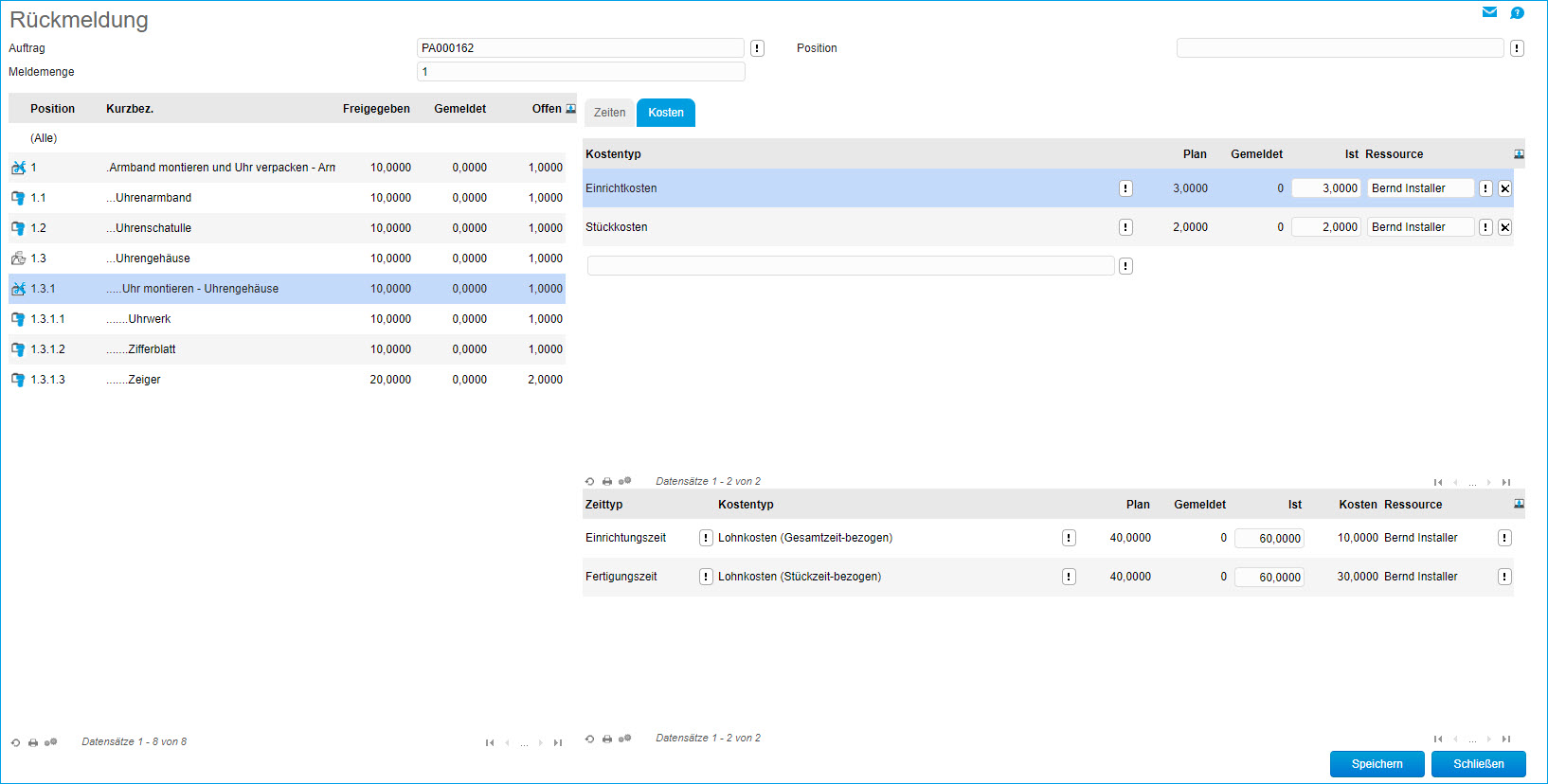Myfactory Online-Hilfe
Rückmeldung
Dieser Bereich erlaubt das produktionsmengenbezogene Rückmelden von Produktionsauftragspositionen. Hierbei geht es um einen Statusfortschritt, den Sie an das System zurückmelden.
Der Dialog zum Rückmelden von Positionen unterteilt sich in drei Bereiche:
Oben wird der Produktionsauftrag angezeigt. Weiterhin wird angegeben, wie viele Stück zurückgemeldet werden sollen.
Links sehen Sie den Aufbau der Stückliste sowie die freigegebenen und die rückgemeldeten Mengen je Position.
Rechts können in drei Registern die Daten für Lagerbuchungen, Zeiten und Kosten angegeben werden.
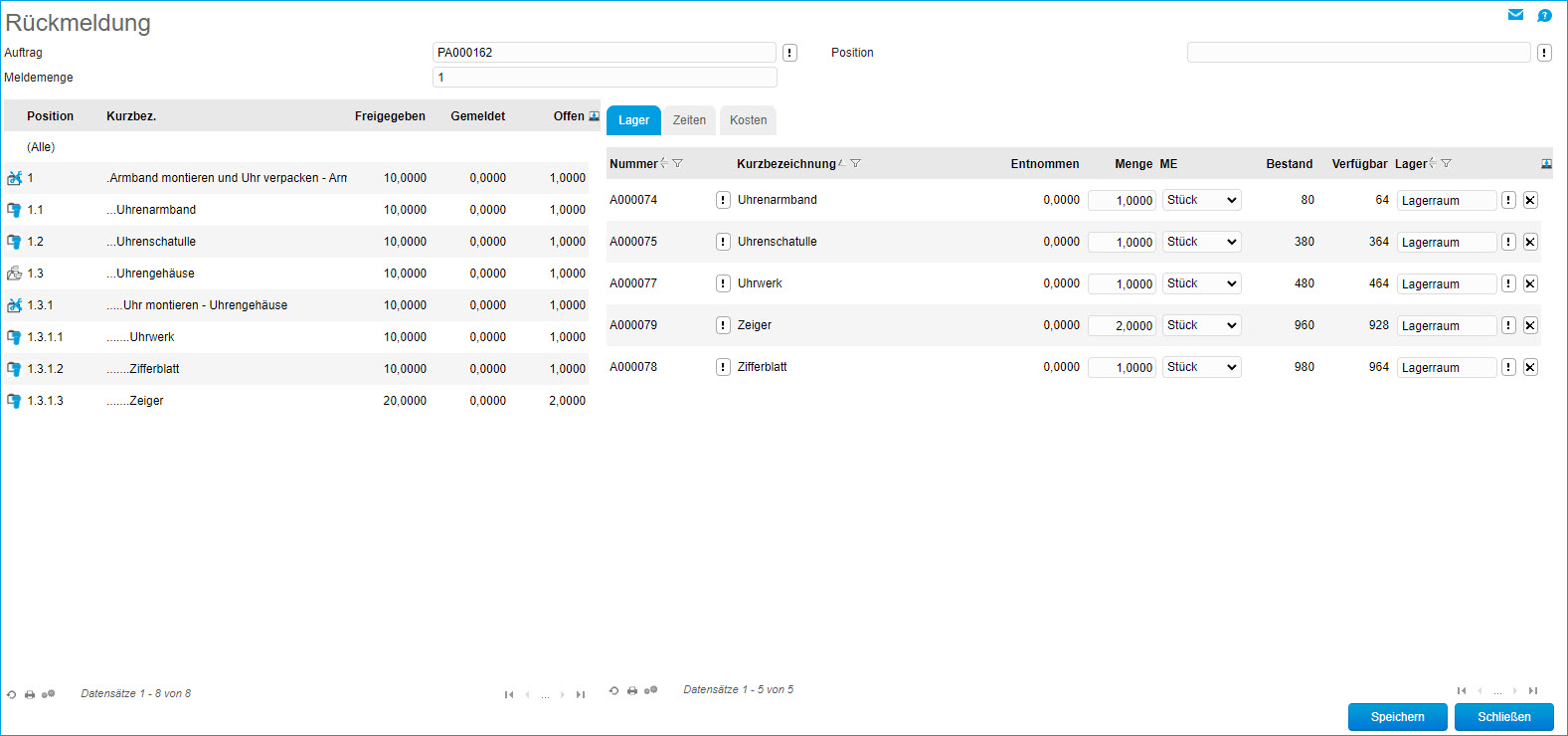
Ruft man den Dialog zur Rückmeldung auf, ohne eine Position des Produktionsauftrags markiert zu haben, sieht man in der Rückmeldemaske die komplette Stückliste.
Wird eine Position des Produktionsauftrags markiert, so wird nur diese Position inkl. der Unterpositionen angezeigt. Dieses bietet bei großen Stücklisten eine bessere Übersicht.
Wird in der Stücklistenstruktur ein Artikel ausgewählt, so wird auf der rechten Seite nur das Register "Lager" angezeigt. Hier kann die Lagerentnahme gebucht werden.
Über die leere, letzte Zeile können Lagerentnahmen von Artikeln gebucht werden, die nicht im Produktionsauftrag hinterlegt waren. Diese Zeile wird nur angeboten, wenn in der Listenstruktur des Produktionsauftrags eine Position ausgewählt wurde.
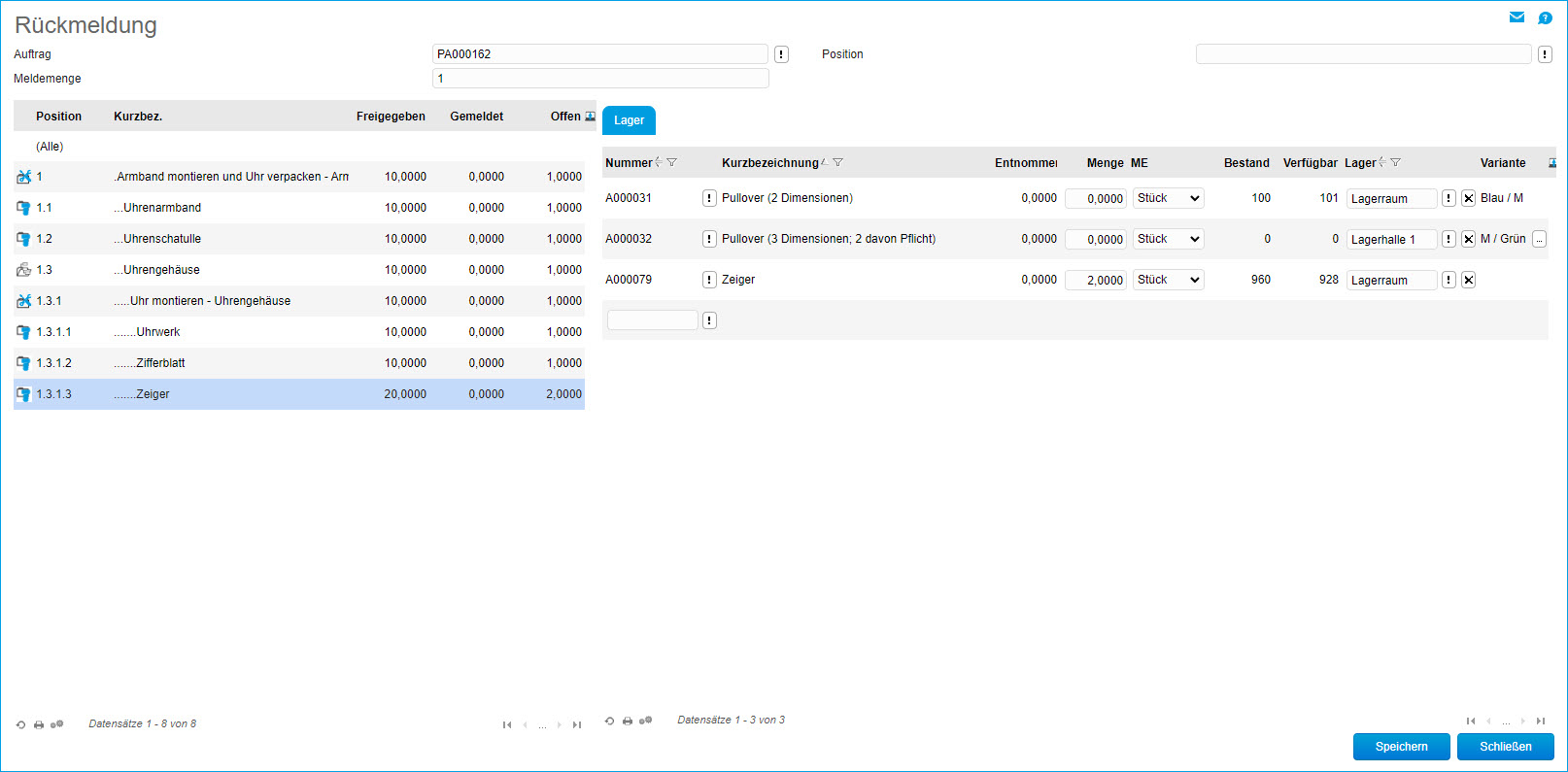
Varianten werden hier wie folgt dargestellt:
- Hat der Artikel nur Pflichtdimensionen, so wird die Variante nur als Text angezeigt.
- Hat der Artikel optionale Dimensionen, so wird hier eine Schaltfläche zur Auswahl der optionalen Dimension angeboten.
- Bei Artikeln, die keine Dimensionen haben, erfolgt kein Eintrag in der Spalte "Variante".
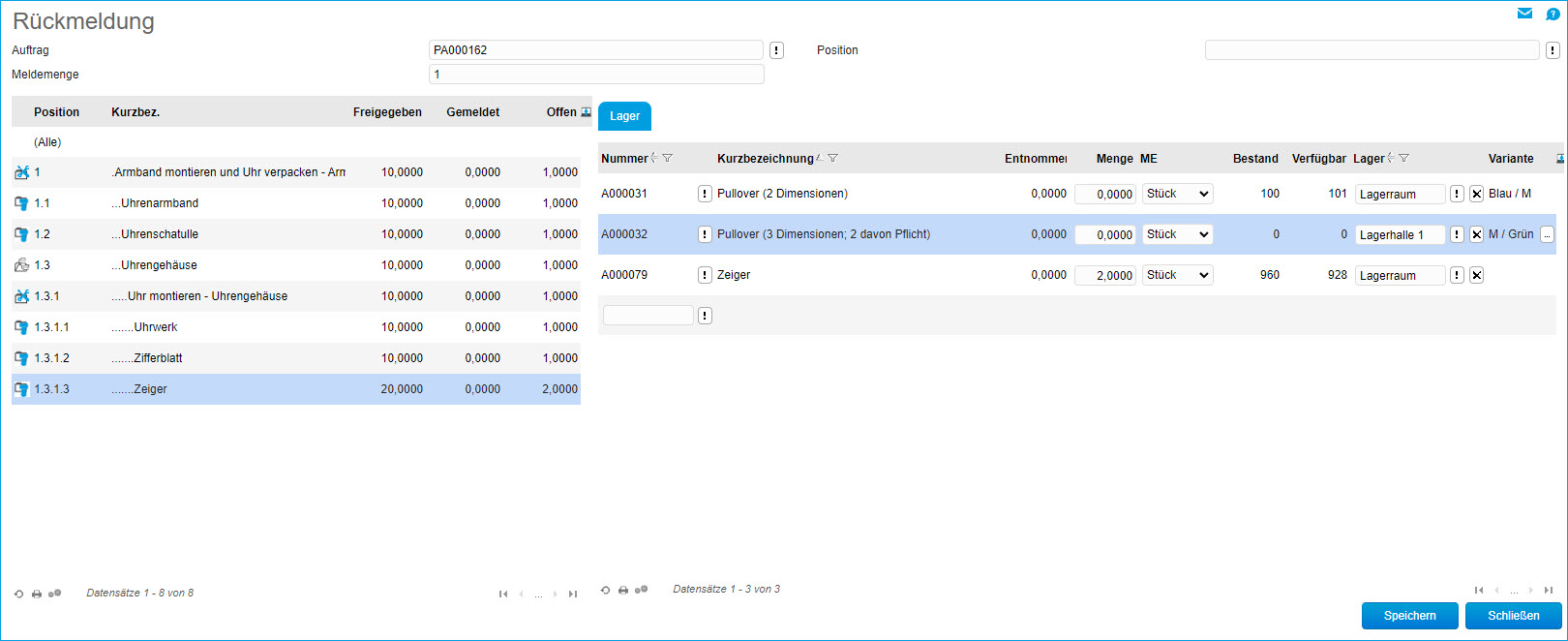
Bei der Auswahl wird die Hauptvariante vorgegeben und die Aufteilung kann nur über die Hauptvariante erstellt werden.
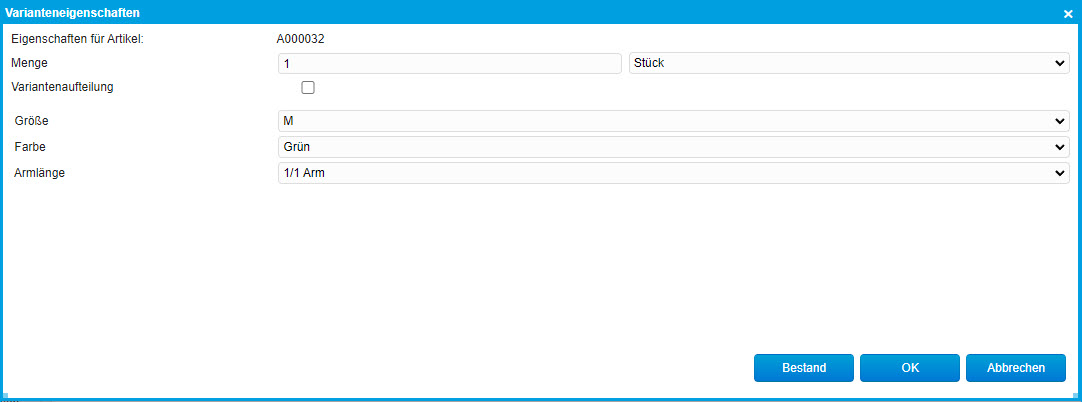
Spalten "Variante" und "Varianteneigenschaften" optional:
Sollte die Spalte "Variante" sowie die Detail-Schaltfläche [ … ] zum Anzeigen der Varianteneigenschaften im Listenbereich nicht eingeblendet sein, so können Sie diese als optionale Spalten unter "Listview anpassen" im Register "Lager" noch nachträglich für die Darstellung aktivieren.
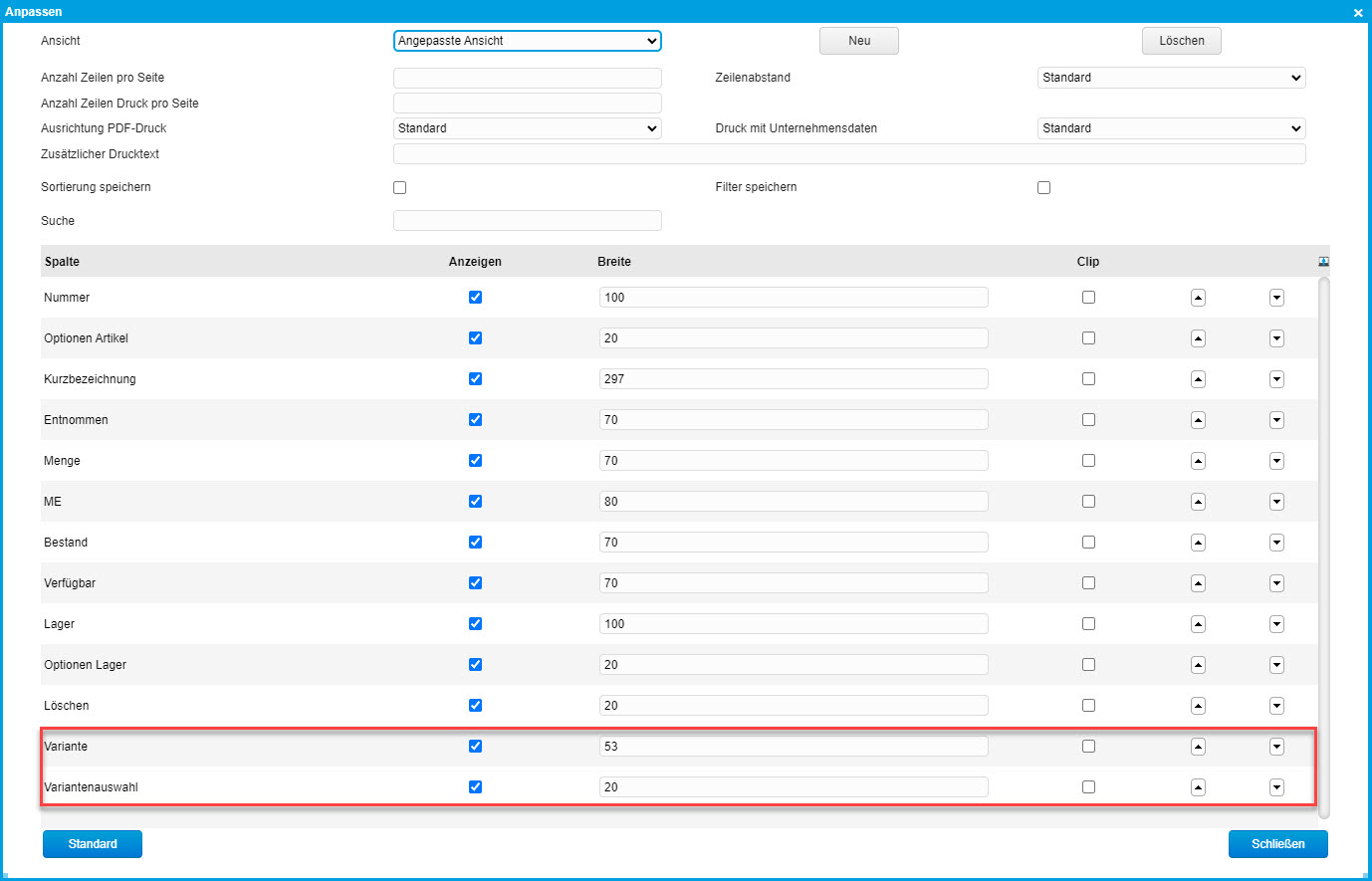
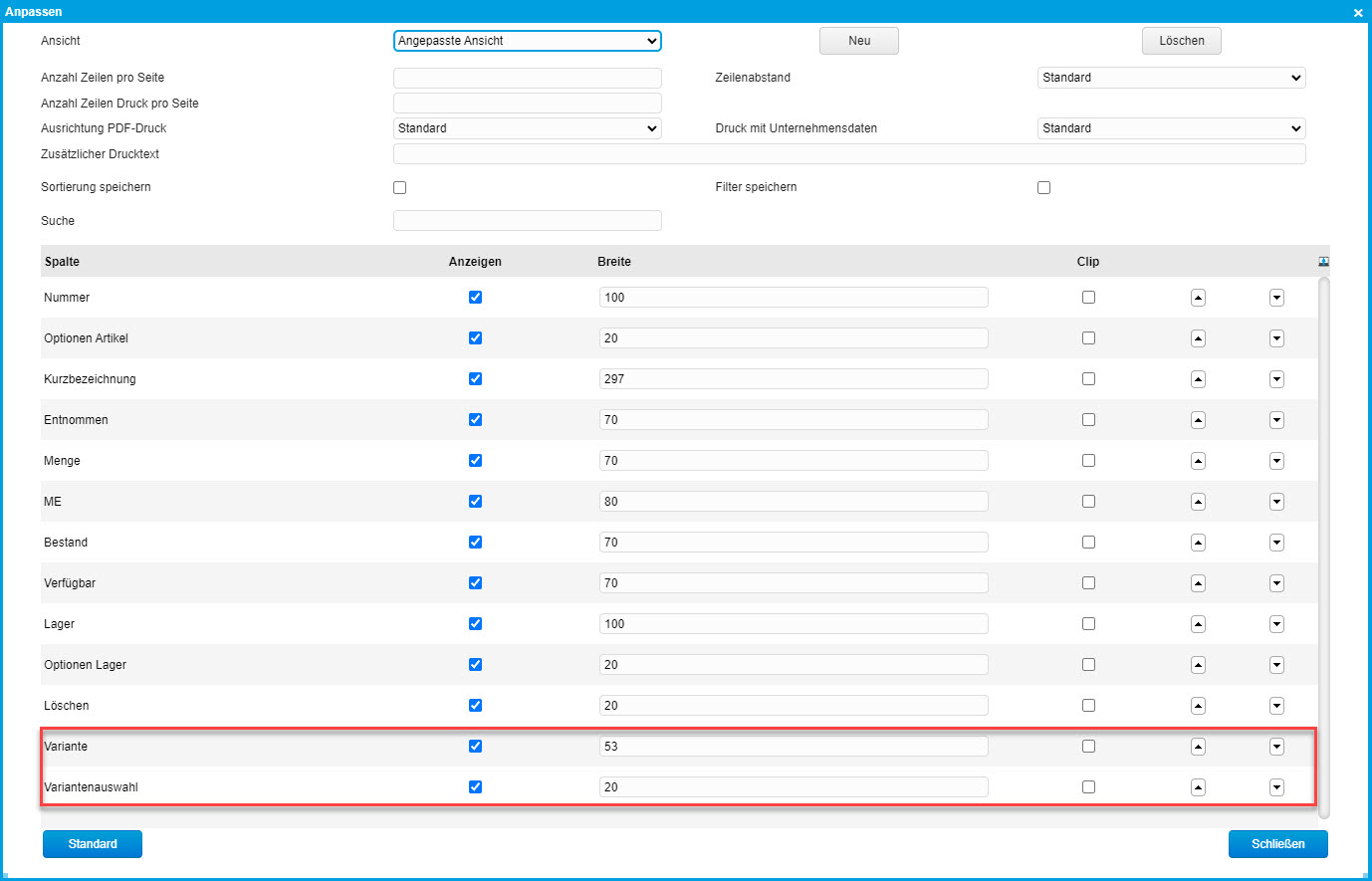
Im Register "Zeiten" sehen Sie die zugeordneten Zeiten. Tragen Sie hier die Ist-Zeiten ein. Bei ressourcengebundenen Zeiten kann an dieser Stelle auch noch die Ressource geändert werden.
Über die leere, letzte Zeile können Zeiten erfasst werden, die nicht im Produktionsauftrag hinterlegt waren. Diese Zeile wird nur angeboten, wenn in der Listenstruktur des Produktionsauftrags eine Position ausgewählt wurde.
Die Planwerte beziehen sich auf die im Dialog angegebene Meldemenge.
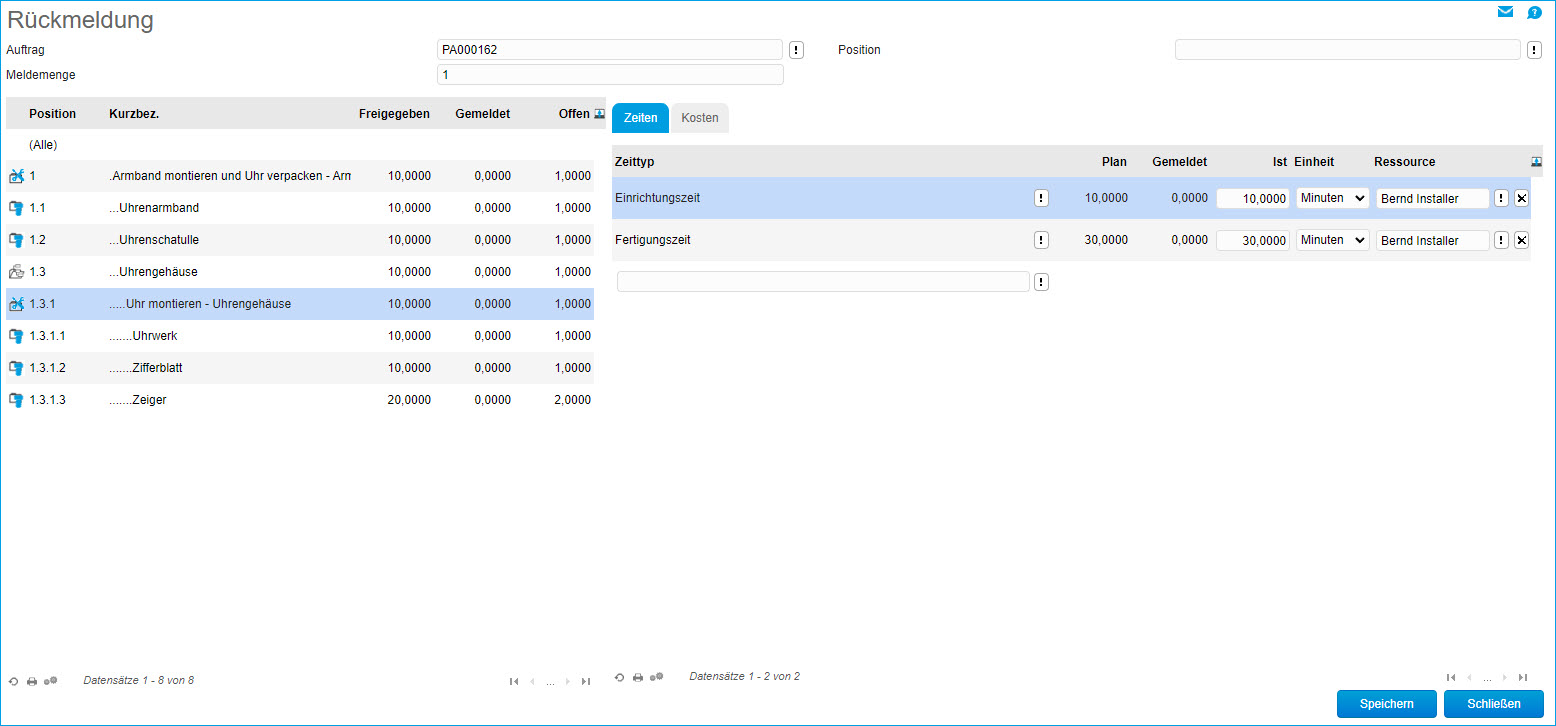
Im Register "Kosten" sehen Sie die zugeordneten Kosten. Tragen Sie hier die Ist-Kosten ein. Bei ressourcengebundenen Zeiten kann an dieser Stelle auch noch die Ressource geändert werden.
Über die leere, letzte Zeile können Kosten erfasst werden, die nicht im Produktionsauftrag hinterlegt waren. Diese Zeile wird nur angeboten, wenn in der Listenstruktur des Produktionsauftrags eine Position ausgewählt wurde.
Die Planwerte beziehen sich auf die im Dialog angegebene Meldemenge.